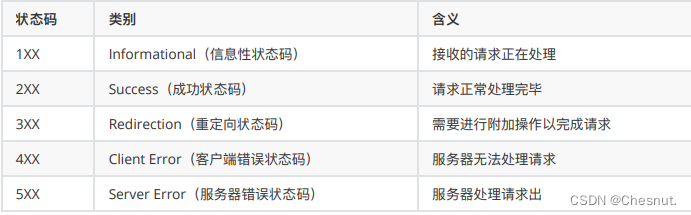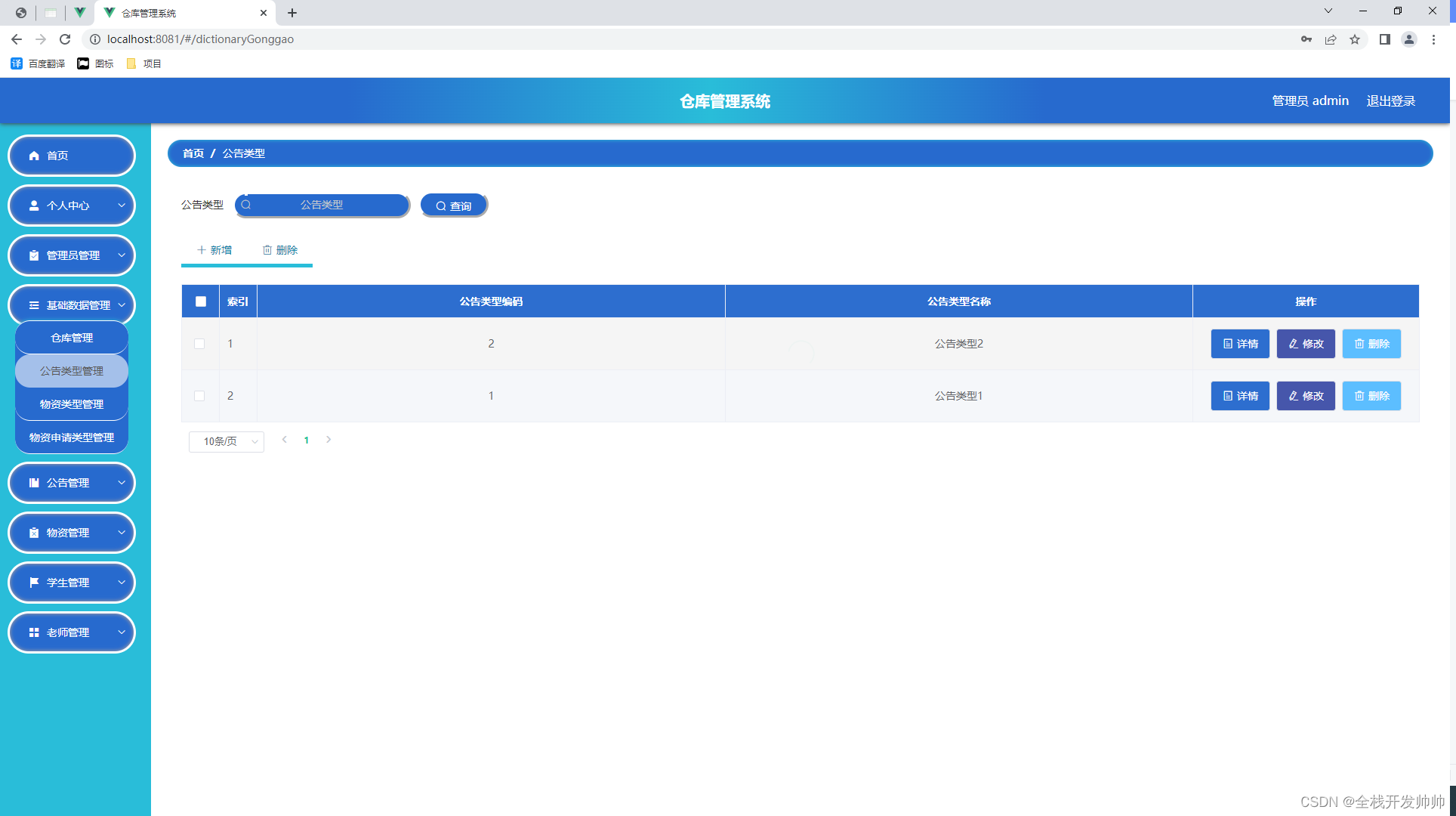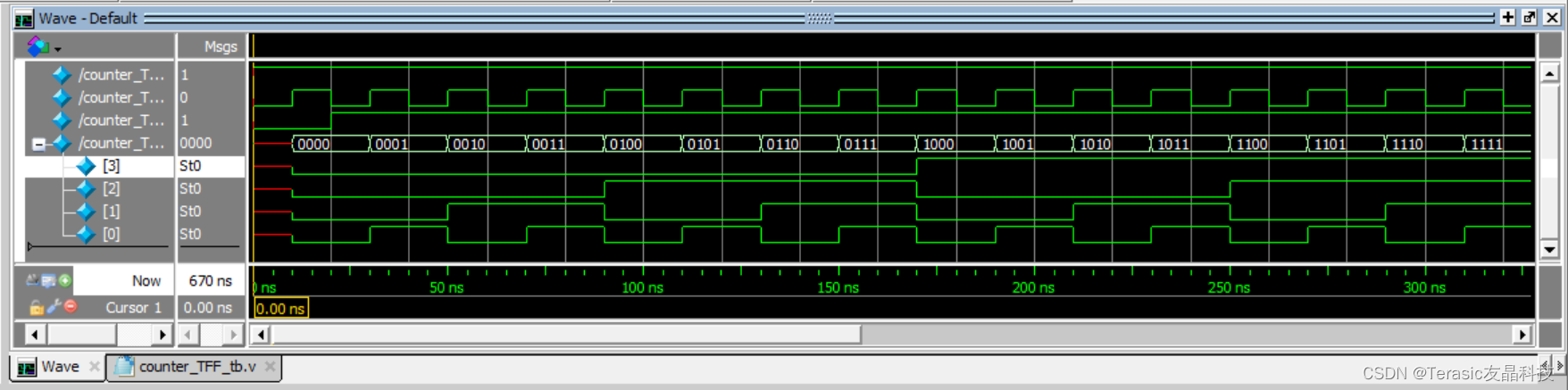“新买了个蓝牙耳机,但是不知道应该怎么样才能连接上电脑,大家有什么方法可以将蓝牙耳机快速连接上电脑吗?”
随着科技的不断发展,蓝牙耳机已经成为我们日常生活中不可或缺的一部分。它们不仅方便我们随时随地享受音乐、接听电话,还能在各种场合提供优质的音频体验。而电脑作为我们工作和娱乐的重要工具,与蓝牙耳机的连接也变得越来越普遍。
那么,蓝牙耳机怎么连接电脑呢?如果你还不知道这几个正确的连接方法,请继续往下看吧!

方法一:Windows系统蓝牙连接
如果你的电脑是Windows系统的,蓝牙耳机怎么连接电脑呢?可以参考以下步骤操作。
步骤1:确保您的蓝牙耳机已经开启并处于可配对模式,这通常涉及到长按耳机的开关键或特定按钮,直到信号灯开始闪烁;
步骤2:在Windows系统上,可以点击任务栏的系统托盘中的蓝牙图标,打开蓝牙设置,确保蓝牙功能已经开启;
步骤3:在蓝牙设置页面中,点击【添加蓝牙或其他设备】按钮,在弹出的窗口中,选择【蓝牙】;
步骤4:电脑会自动搜索附近的蓝牙设备。等待一段时间后,您应该能在搜索结果中看到您的蓝牙耳机。点击它进行连接;
步骤5:连接成功后,您可以在电脑的音频设置中选择蓝牙耳机作为默认输出设备。此时,可以播放音乐或视频来测试连接是否稳定。

方法二:Mac系统蓝牙连接
如果你的电脑是Mac系统,那么怎么使用电脑蓝牙功能呢?操作起来可能与方法一有些不同,可以参考以下步骤。
步骤1:在菜单栏的右侧找到蓝牙图标,点击它来打开蓝牙设置,并确保蓝牙功能已经开启;
步骤2:确保您的蓝牙耳机已经开启并处于可配对模式;
步骤3:在蓝牙设置页面上,点击【搜索设备】或类似的按钮,系统会自动搜索附近的蓝牙设备,找到您的耳机后,点击它进行连接;
步骤4:连接成功后,您可以在Mac的音频设置中选择蓝牙耳机作为输出设备。同样,通过播放音乐或视频来测试连接稳定性。

方法三:应用程序蓝牙连接
一些高端蓝牙耳机品牌会提供专用的应用程序,用于管理和连接耳机。蓝牙耳机如何连接电脑?可以这样做。
步骤1:从官方应用商店或品牌官网下载并安装相应的应用程序;
步骤2:打开应用程序后,按照提示将蓝牙耳机置于配对模式,并在应用中找到并连接它;
步骤3:连接成功后,可以在应用程序中进行个性化设置,如调整音效、查看电量等。同样,通过播放音频来测试连接的稳定性和音质。

蓝牙耳机的作用越来越明显,很多用户会使用它来获得更好的音乐体验。蓝牙耳机怎么连接电脑?上文已经给大家分享了实用的方法啦,如果需要连接蓝牙耳机,可以尝试上文的方法哦。
往期推荐:
U盘恢复工具分享,3款工具轻松帮你完成数据恢复!![]() https://blog.csdn.net/datarecover/article/details/137257871?spm=1001.2014.3001.5501
https://blog.csdn.net/datarecover/article/details/137257871?spm=1001.2014.3001.5501
回收站删除的文件在哪里?专业恢复方法分享(最新版)![]() https://blog.csdn.net/datarecover/article/details/137263057?spm=1001.2014.3001.5501
https://blog.csdn.net/datarecover/article/details/137263057?spm=1001.2014.3001.5501
电脑搜索功能不能用了?4个宝藏解决方法大公开!![]() https://blog.csdn.net/datarecover/article/details/137222278?spm=1001.2014.3001.5501
https://blog.csdn.net/datarecover/article/details/137222278?spm=1001.2014.3001.5501